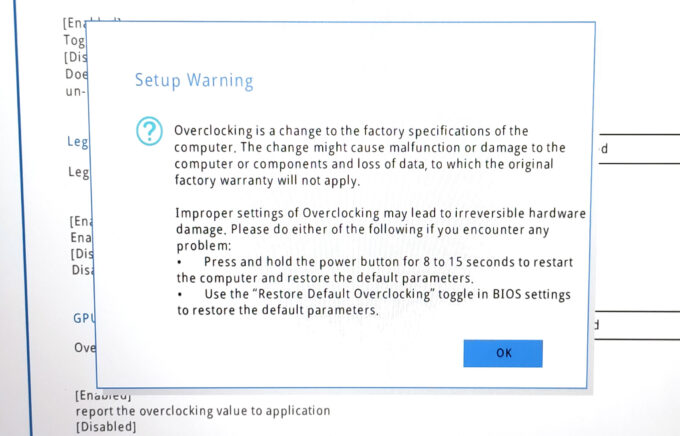Lenovo LOQ 15i (Gen 9) Recension: Den nya budgetmästaren för spelare
Temperaturer och komfort, batteritid
Max CPU-belastning
I det här testet använder vi 100% av CPU-kärnorna och övervakar deras frekvenser och chiptemperatur. Den första kolumnen visar datorns reaktion på en kort belastning (2-10 sekunder), den andra kolumnen simulerar en seriös uppgift (mellan 15 och 30 sekunder) och den tredje kolumnen är en bra indikator på hur bra datorn är för långa belastningar som t.ex. videorendering.
Genomsnittlig P-kärnfrekvens; Genomsnittlig E-kärnfrekvens; CPU-temp; Paketeffekt
| Intel Core i5-13450HX (55W TDP) | 0:02 – 0:10 sek | 0:15 – 0:30 sek | 10:00 – 15:00 min |
|---|---|---|---|
| Lenovo LOQ 15i (Gen 9) | 3,68 GHz @ 2,85 GHz @ 86°C @ 128W | 4,10 GHz @ 3,33 GHz @ 89°C @ 128W | 3,33 GHz @ 2,78 GHz @ 85°C @ 78W |
| Lenovo Legion 5i (16, Gen 9) | 4,03 GHz @ 3,23 GHz @ 85°C @ 117W | 3,80 GHz @ 3,10 GHz @ 86°C @ 103W | 3,72 GHz @ 3,08 GHz @ 86°C @ 99W |
| Dell G15 5530 | 4,24 GHz @ 3,26 GHz @ 84°C @ 168W | 4,04 GHz @ 3,17 GHz @ 86°C @ 143W | 3,71 GHz @ 2,34 GHz @ 89°C @ 124W |
Intressant nog kan Core i5-13450HX i Lenovo LOQ 15i (Gen 9) hålla lite lägre klockfrekvenser vid korta belastningar jämfört med den mer premiumbetonade Lenovo Legion 5i (16, Gen 9) med samma CPU. Vid medelhög belastning har LOQ-syskonet övertaget vilket är ett märkligt fall. I det långa loppet är klockfrekvenserna mer än tillräckliga för en enhet av den här kalibern.
Spelande i verkliga livet
| NVIDIA GeForce RTX 4050 | GPU-frekvens/ kärntemperatur (efter 2 min) | GPU-frekvens/ kärntemperatur (efter 30 min) |
|---|---|---|
| Lenovo LOQ 15i (Gen 9) | 2580 MHz @ 70°C @ 87W | 2580 MHz @ 71°C @ 86W |
| HP Omen 16 (16-wd0000) | 2565 MHz @ 72°C @ 92W | 2565 MHz @ 70°C @ 91W |
| HP Victus 16 (16-s0000) | 2565 MHz @ 68°C @ 92W | 2550 MHz @ 69°C @ 92W |
| Acer Swift Edge (SFX16-61G) | 2550 MHz @ 78°C @ 95W | 2548 MHz @ 81°C @ 96W |
| ASUS ROG Zephyrus G14 GA402 (2023) Turbo-läge | 2565 MHz @ 77°C @ 101W | 2565 MHz @ 82°C @ 104W |
| ASUS ROG Zephyrus G14 GA402 (2023) Prestandaläge | 2364 MHz @ 78°C @ 86W | 2325 MHz @ 83°C @ 86W |
| Acer Nitro 16 (AN16-51) | 2520 MHz @ 67°C @ 92W | 2520 MHz @ 67°C @ 91W |
| MSI tunn GF63 (12V) | 1735 MHz @ 69°C @ 45W | 1729 MHz @ 70°C @ 45W |
GPU:n kan upprätthålla de högsta kärnfrekvenserna som vi har sett från en GeForce RTX 4050.
Komfort under full belastning
Du kan styra enhetens prestanda via fyra förinställningar. I “Performance”-läget är fläktarna hörbara i viloläge och högljudda under spel (men inte lika högljudda som en motorsåg som kapar ved). Tangentbordet blir lite varmt i mitten men sektionen känns inte för varm, vilket är tillräckligt för bekväm användning. Du kan tämja fläktarna genom att välja “Balansläge” och aktivera “Legion AI Engine+” som automatiskt justerar CPU:ns och GPU:ns effektgränser och klockor beroende på systembelastningen. Förinställningen “Extreme” ökar fläkthastigheten ännu mer utan att resultera i någon nämnvärd prestandaökning.
Lägena “Hybrid iGPU-only” och “dGPU-only” kan hittas i Lenovo Vantage-appen. Det förstnämnda är lämpligt när den bärbara datorn förlitar sig på batteridrift och den andra metoden är för maximal GPU-kraft när nätadaptern är ansluten.
Under spel ger de anpassade lägena “Extreme” och “Performance” samma TGP-värde på cirka 86W. Förinställningen “Balance” har mycket potential med sitt TGP-värde på 80 W och betydligt lägre ljudnivå. Läget “Tyst” ger ~60W TGP och nästan tysta fläktar.
Den maximala automatiska fläkthastigheten är 3500RPM men du kan öka den till 4800RPM i manuellt läge.
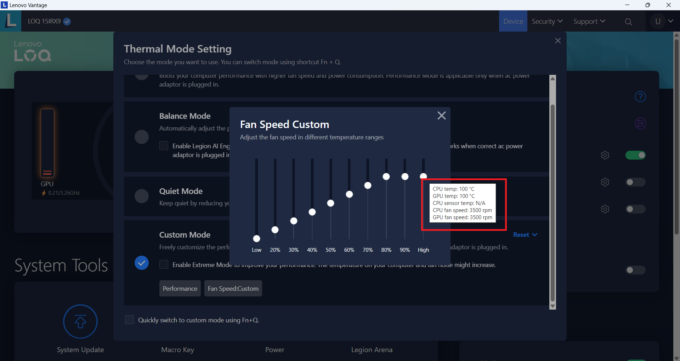 Max automatisk fläkthastighet
Max automatisk fläkthastighetOm du vill överklocka processorn via Lenovo Vantage-programvaran måste du aktivera “Legion Optimization” i BIOS. Där hittar du också alternativet “Undervolt protection” – du måste inaktivera det om du vill sänka CPU-spänningen.
Batteriet
Nu genomför vi batteritesterna med prestandainställningen Windows Better påslagen, skärmens ljusstyrka justerad till 120 nits och alla andra program avstängda förutom det som vi testar notebooken med. Batteriet är en 60Wh-variant och det har tillräckligt med juice för 3 timmar och 8 minuters webbsurfning eller 2 timmar och 47 minuters videouppspelning. För att uppnå detta måste du välja “UMA Graphics mode” i BIOS för att använda iGPU. Välj sedan förinställningen “Balance” och slå på funktionen “Adaptive Refresh Rate” i Lenovo Vantage-appen. Sist men inte minst, använd förinställningen “Balanced” i Windows-menyn “Power & Battery”.
För att simulera verkliga förhållanden använde vi vårt eget skript för automatisk surfning på över 70 webbplatser.













För varje test som detta använder vi samma video i HD.














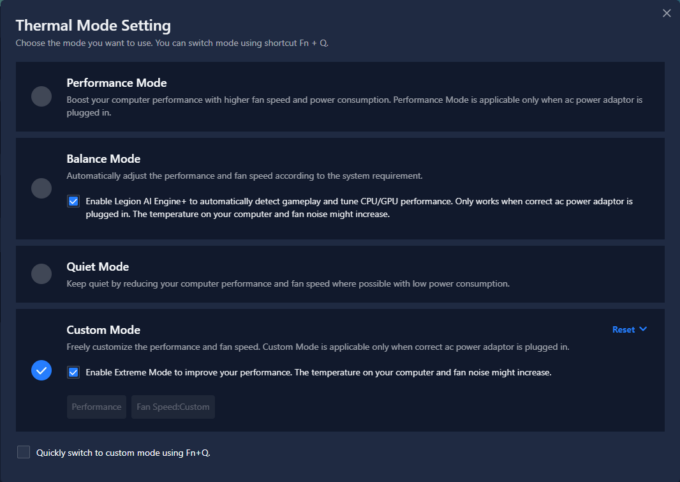

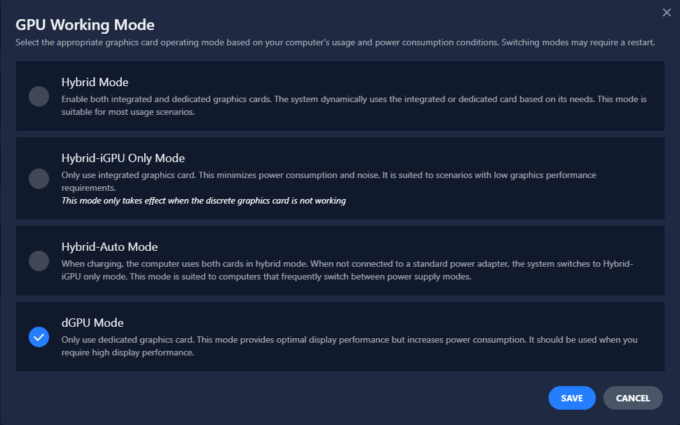
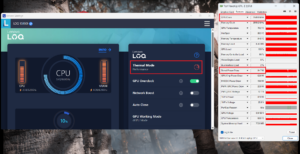 Gaming “Performance”
Gaming “Performance”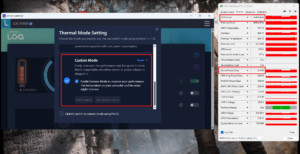 Gaming “Extreme”
Gaming “Extreme”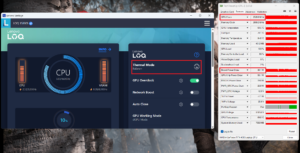 Gaming “
Gaming “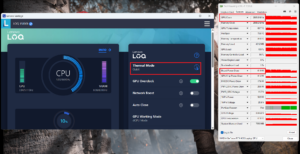 Gaming “Quiet
Gaming “Quiet Max fläkthastighet
Max fläkthastighet